Dans des articles récents, nous vous avons montré 10 configurations Sudoers utiles sous Linux et laissez Sudo vous insulter lorsque vous entrez un mot de passe incorrect, et dans cet article, nous avons découvert un autre sudo astuce qui vous aidera à créer un mot de passe sudo sessions (timeout) plus ou moins longues dans Ubuntu Linux.
Dans Ubuntu et ses dérivés tels que Linux Mint ou toute autre distribution basée sur Ubuntu, lorsque vous exécutez une commande sudo, il vous sera demandé d'entrer un mot de passe administratif.
Après avoir exécuté sudo commande la première fois, le mot de passe durera 15 minutes par défaut, vous n'avez donc pas besoin de saisir le mot de passe pour chaque commande sudo.
Si, d'une manière ou d'une autre, vous pensez que les 15 minutes sont trop longues ou trop courtes pour une raison quelconque, vous pouvez les modifier avec un simple ajustement dans sudoers fichier.
Pour définir la valeur du délai d'expiration du mot de passe sudo, utilisez le passwd_timeout paramètre. Ouvrez d'abord le fichier /etc/sudoers fichier avec des privilèges de super utilisateur en utilisant sudo et visudo commandes comme suit :
$ sudo visudo
Ajoutez ensuite l'entrée par défaut suivante, cela implique que l'invite de mot de passe sudo expirera après 20 minutes une fois que sudo est appelé par un utilisateur.
Defaults env_reset,timestamp_timeout=20
Remarque :Vous pouvez définir l'heure que vous voulez en minutes et vous assurer d'attendre avant qu'elle n'expire. Vous pouvez également définir l'heure sur 0 si vous voulez une invite de mot de passe pour chaque commande sudo que vous exécutez, ou désactivez l'invite de mot de passe pour toujours en définissant la valeur -1 .
La capture d'écran ci-dessous montre les paramètres par défaut que j'ai définis dans mon /ec/sudoers fichier.
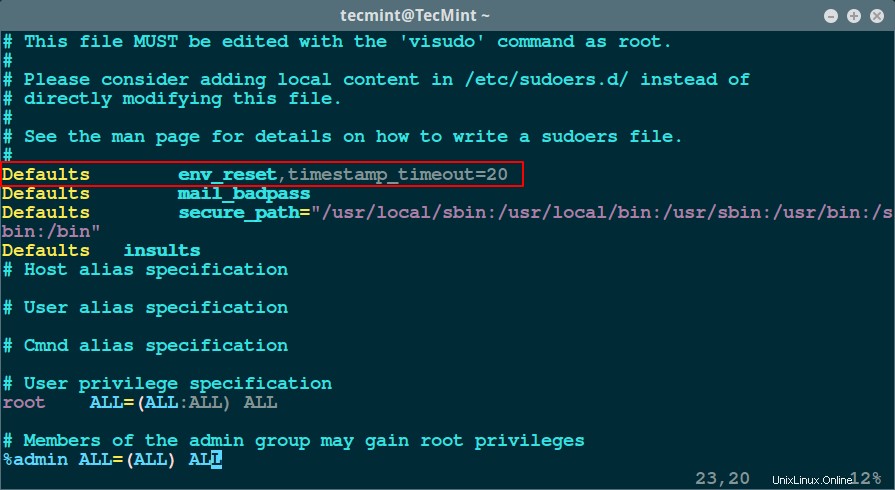
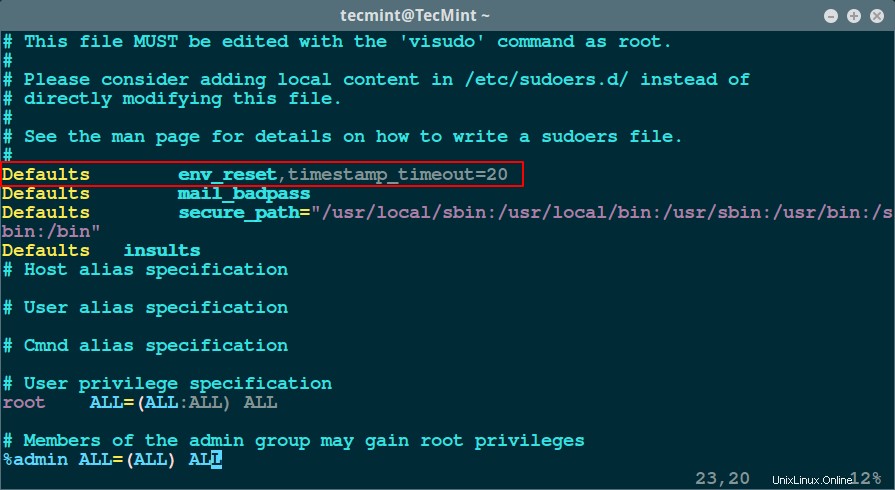
Enregistrez le fichier en appuyant sur [Ctrl + O] et quittez avec [Ctrl + X] . Ensuite, testez si le paramètre fonctionne en exécutant une commande avec sudo et attendez 2 minutes pour voir si l'invite de mot de passe expirera.
Dans cet article, nous avons expliqué comment définir le nombre de minutes avant l'expiration de l'invite de mot de passe sudo, n'oubliez pas de partager vos réflexions concernant cet article ou peut-être d'autres configurations sudeors utiles pour les administrateurs système via la section de commentaires ci-dessous.